Strona Spis treści
Aktualizováno dne Aug 09, 2025
Pokud nemáte povoleno Secure Boot v Battlefieldu 6 , musíte se ujistit, že vaše PC verze Battlefieldu 6 splňuje požadavky Secure Boot.
- Chcete-li se ujistit, že disk s Windows je GPT, nikoli MBR, můžete zkontrolovat, zda je povoleno zabezpečené spouštění . Pokud je režim BIOSu nastaven na Legacy, je třeba k převodu MBR na GPT použít nástroj EaseUS Partition Master, protože pouze oddíl typu GPT podporuje UEFI.
- Abyste se ujistili, že je aktivován firmware 2.0 , ověřte, zda má váš počítač modul TPM a zda je v počítači povolen modul TPM 2.0.
Od vydání traileru k Battlefieldu 6 jsou hráči nesmírně nadšení. Veřejná beta verze Battlefieldu 6 mezitím oficiálně začne 9. srpna 2025 a potrvá dva víkendy.
Pro vylepšení protipodvádění kontroluje PC verze Battlefieldu 6 při spuštění požadavky Secure Boot ( disk Windows je GPT a funkce firmwaru, jako je aktivovaný TPM 2.0 ), aby se vylepšily možnosti.
Přesněji řečeno, pokud ve vašem systému není povoleno Secure Boot, hra se nespustí a zobrazí se zpráva „ Secure Boot not enabled“ (Bezpečné spouštění není povoleno) . V tomto případě je třeba zapnout TPM 2.0 a povolit Secure Boot v UEFI.
Nezapomeňte se o tento komplexní tutoriál podělit se svými přáteli!
Jak opravit problém s nepovoleným zabezpečeným spouštěním v Battlefieldu 6
Tato část vás provede řešením problému s nepovoleným Secure Boot v Battlefieldu 6. Zkontrolujte prosím každou část postupně, abyste mohli povolit Secure Boot a hrát Battlefield 6 .
Požadavek zabezpečeného spouštění 1: Zkontrolujte, zda je povoleno zabezpečené spouštění
Jak již bylo zmíněno výše, PC verze hry Battlefield 6 potřebuje GPT disk, protože je určena pro počítače s rozhraním UEFI. Nejběžnější technikou pro kontrolu režimu BIOSu bez nutnosti zásahu do firmwaru BIOSu je okno Systémové informace.
Krok 1. Stisknutím kláves Windows + R otevřete okno Spustit > zadejte MSInfo32 > klikněte na OK nebo stiskněte Enter.

Krok 2 (1) . V okně Systémové informace se ujistěte, že režim BIOS vašeho počítače je UEFI > Zabezpečené spouštění je zapnuto.

Krok 2 (2) . Pokud je režim BIOSu nastaven na Legacy, znamená to, že váš disk s Windows je MBR místo GPT. Pak je třeba převést MBR na GPT.
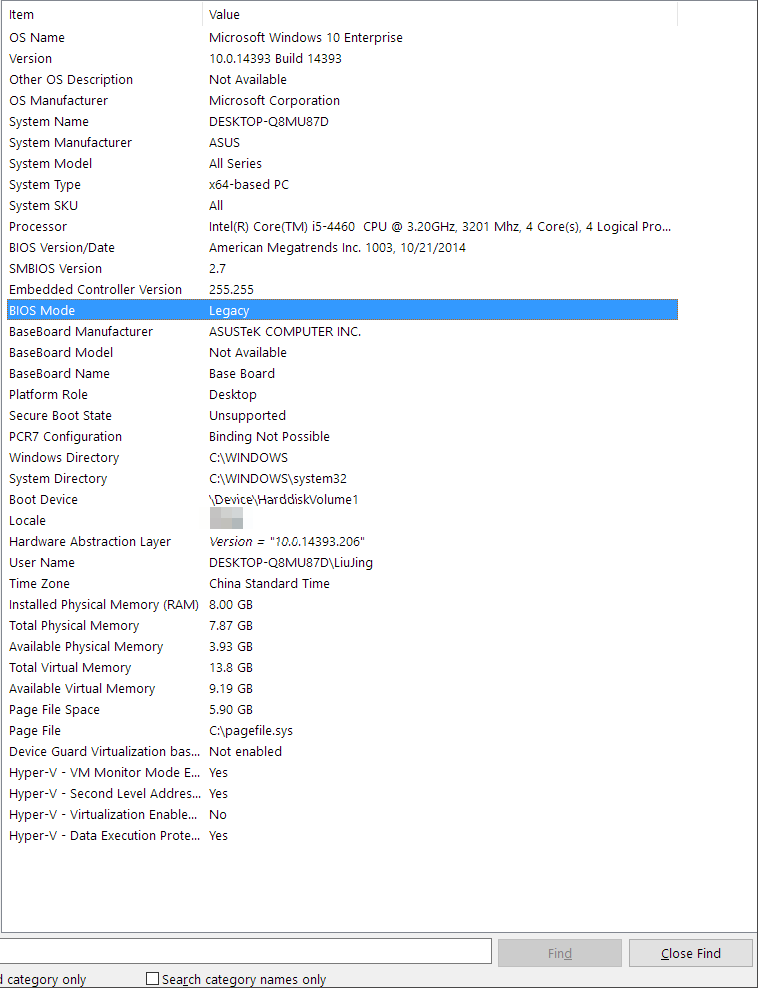
Požadavek zabezpečeného spouštění 2: Zkontrolujte, zda se jedná o TPM 2.0
Zde je návod, který vám pomůže zkontrolovat, zda má váš počítač TPM a zda je v něm povolen TPM2.0. Postupujte následovně.
Krok 1. Po přihlášení do systému Windows stiskněte klávesy Win + R > do okna Spustit zadejte příkaz tpm.msc > klikněte na OK nebo stiskněte klávesu Enter pro vstup do konzole pro správu TPM.

Krok 2. Po zakázání modulu TPM se zobrazí tato chybová zpráva: Kompatibilní modul nebyl nalezen. V tomto počítači nebyl nalezen kompatibilní modul TPM (Trusted Platform Module). Ověřte, zda má tento počítač modul TPM verze 1.2 a zda je v systému BIOS zapnutý.

Krok 3. Postupujte podle pokynů pro vstup na konfigurační obrazovku UEFI/BIOS > vyhledejte kartu Podpora TPM > vyberte Povolit pro aktivaci TPM2.0 a Secure Boot ve Windows .
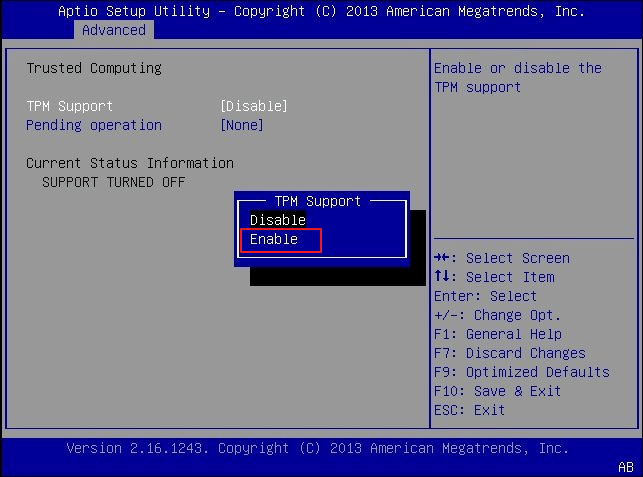
Krok 4. Ponechte si poslední změny v nastavení konfigurace UEFI/BIOS > restartujte počítač a spusťte systém Windows.
Nezapomeňte se o tento komplexní tutoriál podělit se svými přáteli!
Jak snadno převést MBR disky na GPT disky🔥
Přestože Správa disků nebo Diskpart dokáže převést MBR na GPT, může také smazat všechny existující svazky na pevném disku. Pokud chcete převést disky MBR na disky GPT bez ztráty dat, můžete před provedením převodu disku zálohovat celý disk MBR pomocí nástroje EaseUS Todo Backup Free .
V tomto scénáři je EaseUS Partition Master navržen tak, aby uživatelům pomohl spravovat jejich disky nebo oddíly. Efektivněji pak výborně splňuje požadavky na převod MBR na GPT bez ztráty dat.
✔️Ztráta dat: Převod MBR na GPT bez ztráty dat
✔️Bootovací: Normální spuštění po konverzi disku
Krok 1. Nainstalujte a spusťte EaseUS Partition Master na svém počítači.
Krok 2. Otevřete kartu Převodník disků, vyberte „MBR => GPT“ a pokračujte kliknutím na „Další“.
Krok 3. Vyberte cílový MBR disk a kliknutím na tlačítko „Převést“ spusťte převod.
Krok 4. Po převodu disku můžete znovu otevřít okno Systémové informace a ověřit, zda je režim BIOSu počítače nastaven na UEFI. Případně zkuste spustit hru Battlefield 6 přímo a zjistit, zda se načte.
Nezapomeňte se o tento komplexní tutoriál podělit se svými přáteli!
Závěr
Pokud nemáte povolenou funkci Secure Boot v hře Battlefield 6 , nebudete moci hru Battlefield 6 spustit. Proto je nutné zapnout TPM 2.0 a ujistit se, že disk s Windows je GPT (ne MBR). Na základě našeho posouzení doporučujeme před zahájením převodu disku zálohovat předchozí data z disku MBR pomocí softwaru EaseUS Todo Backup. Poté můžete pomocí nástroje EaseUS Partition Master převést MBR na GPT bez ztráty dat.
Jak vám můžeme pomoci?
Related Articles
-
Vyřešeno: Windows nelze nainstalovat na tento disk MBR
/2025/07/31
-
Jak formátovat pevný disk z BIOSu ve Windows [2025 How-to Tutorial]
/2025/07/28
-
Nástroj na opravu spouštění systému Windows 10: Nejlepší výběr roku 2024🔥
![author icon]() Alexandr/2025/07/28
Alexandr/2025/07/28 -
Opraveno: Odpojitelný spouštěcí svazek Windows 11
/2025/07/28
EaseUS Partition Master

Spravujte oddíly a efektivně optimalizujte disky

